
发布时间:2023-08-25 来源:win7旗舰版 浏览量:
|
软件是一系列按照特定顺序组织的计算机数据和指令的集合。一般来讲软件被划分为编程语言、系统软件、应用软件和介于这两者之间的中间件。硬件是“计算机硬件”的简称。与“软件”相对,电子计算机系统中所有实体部件和设备的统称。 遇到u盘被写保护情况怎么办呢?我们怎么解决u盘装系统后被写保护的问题呢?其实u盘被写保护的原因是多方面的,那么相对应的u盘装系统后被写保护解决方法也是不同的。下面就来看看小编是怎么解决u盘装系统后被写保护问题的,希望对你们有所帮助。 解决方案一: 第一步:通常情况下我们的u盘格式都是FAT32的,我们首先把它转换成NTFS格式。 假设您的u盘在电脑上的盘符为H盘为例子: 1.开始菜单 - 运行 - 然后在输入框内输入“cmd.exe”,再按下回车键,会弹出一个黑色的窗口! 2.然后在黑色窗口里面输入命令“convert L: /fs:ntfs /nosecurity /x”,输入命令后按回车键执行该命令! 操作说明:此方法只能作为应急之用。重启电脑后可能还会出现被写保护问题,所以我们继续第二步操作,让问题得到彻底解决! 到此问题已经得到初步的解决! 第二步:更改(u盘)磁盘策略,此种方法可以解决重启后还是出现u盘被写保护的问题! 1.打开我的电脑 - 找到并选择到u盘盘符 - 点击鼠标右键 - 属性,如下图所示: 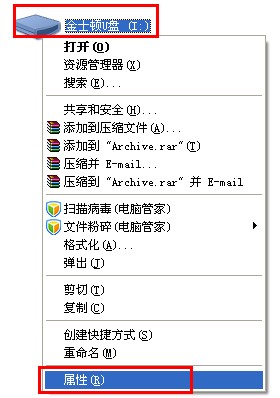 怎么解决u盘装系统后被写保护图1 2.打开u盘属性窗口后,依次点击“硬件” - “属性”,如下图所示: 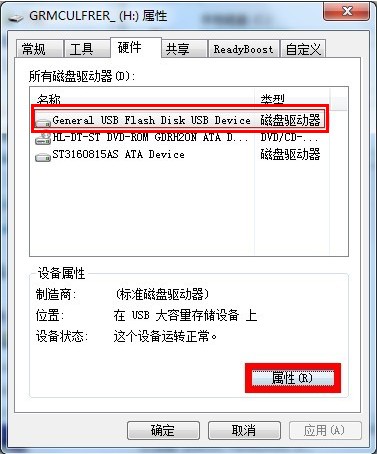 怎么解决u盘装系统后被写保护图2 3.弹出硬件属性窗口后,选择点击“策略”,如下图所示: 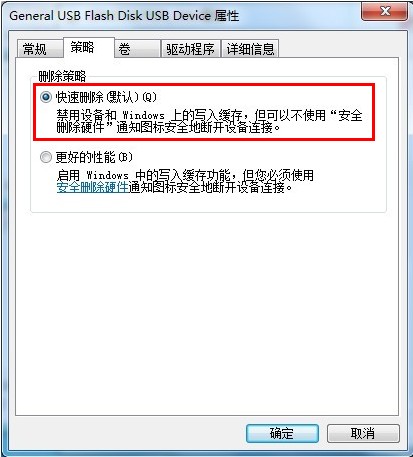 怎么解决u盘装系统后被写保护图3 4.将策略改为“更好的性能”(xp系统则是“为提高性能而优化”)。如下图所示:  怎么解决u盘装系统后被写保护图4 现在试试?已经去掉u盘保护了! 解决方案二: 通过修改注册表来解决u盘被写保护的问题! 1、开始菜单 - 运行 - 然后在输入框中输入:“regedit.exe”,再按回车键,即打开注册表; 2.打开注册表以后一次进入“HKEY_LOCAL_MACHINESYSTEMCurrentControlSetControlStorageDevicePolicies”目录,如果没有找到“StorageDevicePolicies”项,那么我们就新建一个StorageDevicePolicies项。 3.新建好StorageDevicePolicies项后,再右边窗口建立“Dword值”并重命名为“WriteProtect”再将其值改为“0”。 4.重新启动电脑。 以上四步为常规操作,但在实际操作中,进行以上四步操作有时会解决不了写保护的问题,针对此问题u启动小编进行了如下操作: 5.我们重启电脑的时候不要把u盘拔出来,插着u盘重启,等系统重启至u盘灯闪时,拔出u盘。 6.最后系统重启进入到桌面后我们再插入u盘,u盘被写保护的问题就解决了,u盘操作也恢复正常! u启动温馨提示:除了修改注册表的方法,上面的两步操作只能当次解决u盘写保护的问题,请大家谨慎选用,建议大家最好不要进行格式转换的操作,FAT32转换NTFS格式数据不会丢失,但当u盘恢复正常后可格式化至至FAT32,FAT32格式转换成NTFS容易,但是要转换回来就麻烦咯,而且转换完毕后容易丢失数据文件! 如上所述的全部文章内容就是相关u盘被写保护解决方法的全部文章内容了,遇到的不同的u盘装系统后被写保护情况就用不同的u盘被写保护方法去解决问题,如上述所提供的两种方法,你都可以去尝试解决。下期为大家提供的资讯是重装系统教程! 硬件是实在的,有模有样的。软件是程序性的。是一系列的指令。有了软件,硬件才会实现更丰富的功能。 |
怎样用u盘装系统呢?win7安装系统是xp系统的升级的系统,而且win7系统比win8系统的稳定性
使用u盘安装系统是目前最多网友喜欢使用的安装系统的方法,最近就有网友问小编u盘装系统怎么进入u盘启
遇到u盘被写保护情况怎么办呢?我们怎么解决u盘装系统后被写保护的问题呢?其实u盘被写保护的原因是多
遇到u盘被写保护情况怎么办呢?我们怎么解决u盘装系统后被写保护的问题呢?其实u盘被写保护的原因是多